
10545
.pdf09.04.01-УММ-М.1.2.5-ПИС-ЛК04-Инструмент Microsoft Analysis Services в процессе анализа данных
Browse. Интерфейс для просмотра кубов точно такой же, как и для их разработки. Это
можно видеть на рис. 22.9 и 22.10. Поэтому просмотр данных куба можно осуществлять таким же способом, как описано ранее в разд. "Просмотр куба" в этой главе. Инструментальный набор OLE DB for OLAP является промышленным стандартом для
обработки многомерных данных, предлагаемый компанией Microsoft. Этот набор инструментальных средств и интерфейсов расширяет возможности OLE DB,
предоставляя доступ к многомерным складам данных. Инструментальный набор OLE
DB for OLAP позволяет выполнять анализ данных посредством интерактивного
обращения к разнообразным возможным представлениям данных. Многие независимые
разработчики программного обеспечения используют спецификацию OLE DB for OLAP для реализации разных интерфейсов, позволяющих пользователям обращаться к
кубам, созданным посредством служб SSAS. Кроме этого, используя OLE DB for OLAP,
разработчики могут реализовывать приложения OLAP, которые могут одинаково
обращаться как к реляционным, так и нереляционным данным, хранящимся в различных
источниках информации, независимо от их расположения или типа.
Поставщик данных ADOMD.NET (ActiveX Data Objects Multidimensional) предназначен
для взаимодействия со службами SSAS. С помощью этого интерфейса можно
обращаться к данным в многомерном кубе и манипулировать ими, что предоставляет
возможность разработки приложений OLAP на основе веб-технологий. Этот интерфейс использует протокол XML for Analysis для взаимодействия с источниками
аналитических данных. Команды обычно отправляются на языке MDX. С помощью
ADOMD.NET можно также просматривать метаданные и работать с ними.
11. Обращение к данным посредством PowerPivot for Excel
Надстройка PowerPivot for Excel позволяет анализировать данные, используя наи-
более популярное средство для этой цели — Microsoft Excel. Это удобный для
пользователя способ выполнять анализ данных, используя такие функционально-
сти, как PivotTable, PivotChart представления и срезы (slices).
Прежде чем приступать к изучению, как работать с этим инструментом, давайте
рассмотрим его преимущества, которые включают, среди прочих, следующие:
♦знакомые инструменты и возможности Excel для представления данных;
♦наборы данных очень большого объема можно загружать практически из любого
источника;
♦наличие новых аналитических возможностей, таких как Data Analysis Expressions
(DAX).
Как мы вскоре увидим, те же самые источники данных, которые используются для служб SSAS, можно использовать почти таким же образом и для PowerPivot. (В
рассматриваемых примерах будет использоваться куб наподобие куба, созданно- го в предшествующем разделе, чтобы научиться доставлять данные из куба. Далее этот
куб будет использоваться в других упражнениях.)
Новый язык надстройки PowerPivot — Data Analysis Expressions (DAX) — позволяет
определять специализированные вычисления в таблицах PowerPivot и Excel
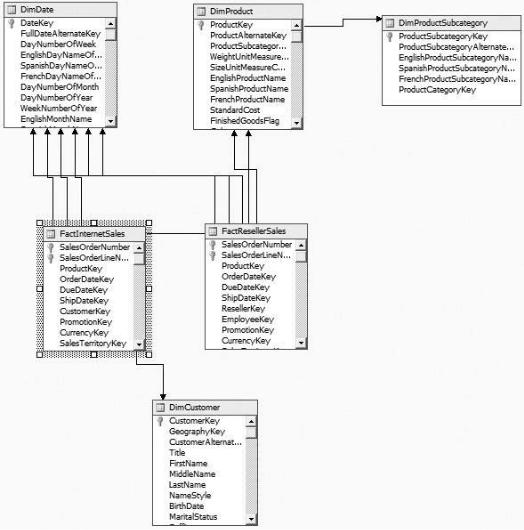
09.04.01-УММ-М.1.2.5-ПИС-ЛК04-Инструмент Microsoft Analysis Services в процессе анализа данных
PivotTables. Язык DAX содержит некоторые функции, которые используются в формулах
Excel, и дополнительные операции для работы с реляционными данными.
1.12 Работа с PowerPivot for Excel
Первым шагом в работе с PowerPivot for Excel будет импортировать данные с одного
или нескольких источников в таблицу Excel. Запустите Excel 2010 и выберите вкладку
PowerPivot. В ленте вкладки PowerPivot значок PowerPivot Window. Откроется окно
PowerPivot for Excel. Наша задача заключается в том, чтобы создать куб, подобный
тому, который мы создали посредством служб SSAS. Поэтому создайте и обработайте
куб, следуя шагам, описанным в предшествующем разделе, и применяя схему таблиц,
показанную на рис. 22.11.
Далее приводится список таблиц, которые нужно выбрать (см. рис. 22.11):
♦FactInternetSales
♦FactResellerSales
♦DimCustomer
♦DimDate
♦DimProduct
♦DimProductSubcategory
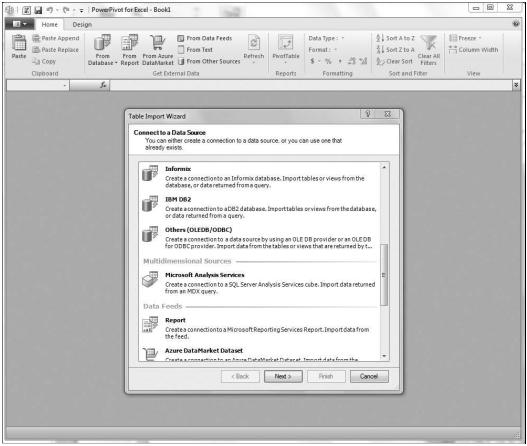
09.04.01-УММ-М.1.2.5-ПИС-ЛК04-Инструмент Microsoft Analysis Services в процессе анализа данных
Рис. 11. Таблицы (в окне Data Source View Designer), которые нужно выбрать для
создания куба
Чтобы выбрать эти таблицы, используйте тот же самый источник данных (BI_Source),
что и для проекта BI_Cube, и создайте новое представление источника данных. Затем
создайте с помощью мастера Cube Wizard новый куб и назовите его BI_Cube2. На
странице мастера Select Measure Group Tables выберите следующие меры с обеих
таблиц фактов (FactInternetSales и FactResellerSales): Sales Amount, Total Product Costs и
Freight.
Следующей задачей после создания куба будет задача подключения к нему. Для этого в разделе Get External Data ленты окна PowerPivot for Excel нажмите значок From Other
Sources. Откроется мастер Table Import Wizard на странице Connect to a Data Source
(рис. 12). На ней выберите опцию Microsoft Analysis Services и нажмите кнопку Next.
Рис. 12. Мастер импорта таблиц, страница Connect to a Data Source
На следующей странице мастера, Connect to Microsoft SQL Server Analysis Services (рис. 13), нужно указать информацию о кубе, к которому нужно подключиться. В текстовое поле Friendly connection name введите имя соединения (например, PowerPivot_Project),
в поле Server or File Name введите имя сервера, а также выберите способ проверки подлинности для входа на сервер.
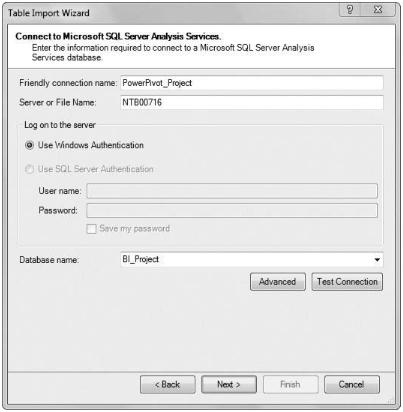
09.04.01-УММ-М.1.2.5-ПИС-ЛК04-Инструмент Microsoft Analysis Services в процессе анализа данных
Рис. 13. Страница мастера Connect to Microsoft SQL Server Analysis Services
Наконец, в поле Database name введите имя существующего куба (в данном случае это
будет BI_Cube2). (Из списка имен существующих кубов можно также выбрать имя куба,
который предоставляется для конкретного сервера.) Нажмите кнопку Next.
В следующем окне Choose How to Import the Data установите переключатель Write a query that will specify the data to import и нажмите кнопку Next. В следующем окне
Specify SQL Query для выборки данных для импортирования из источника данных
имеется возможность задать запрос MDX. Этот запрос можно ввести в поле SQL
Statement вручную или вставить, скопировав его, а затем нажать кнопку Validate,
чтобы проверить его правильность. Альтернативно, этот запрос можно создать с
помощью графического средства Query Designer. (Создание запросов на языке MDX
рассматривается в следующем разделе.)
Чтобы создать запрос графически, нажмите кнопку Design. Откроется окно графи-
ческого разработчика запросов мастера Table Import Wizard (рис. 14).
Здесь можно выбрать требуемые для вычислений меры и поля из существующих таблиц
фактов и таблиц измерений соответственно. Перетащите из таблицы фактов Fact
Reseller Sales меру Sales Amount, а из таблиц измерений Due Date и Dim Product меры
Data Key и Product Key соответственно. Нажмите кнопку OK.
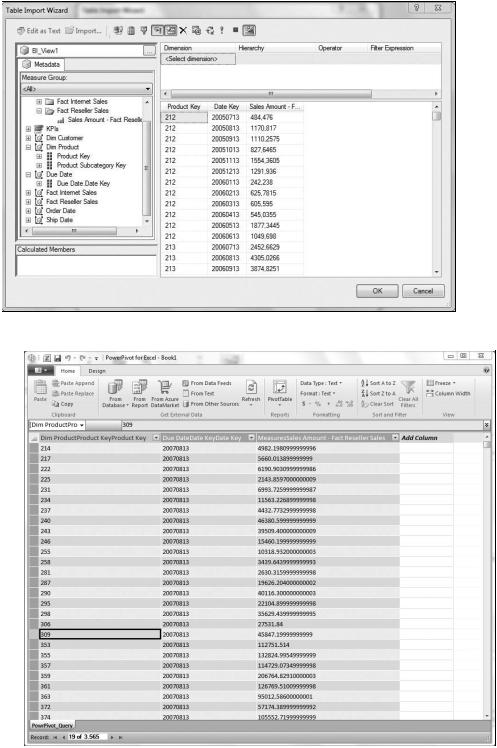
09.04.01-УММ-М.1.2.5-ПИС-ЛК04-Инструмент Microsoft Analysis Services в процессе анализа данных
Рис. 14. Графический разработчик запросов мастера Table Import Wizard
Рис. 15. Выбранные запросом данные вставляются в таблицу PowerPivot for Excel
Система возвратится назад к окну Specify SQL Query, но в котором уже будет отображен текст созданного запроса. Чтобы начать импорт данных, нажмите кнопку
Finish. По завершению процесса импорта в поле сведений сообщается о его успешном
(или неуспешном) выполнении.
Нажатие кнопки Close закрывает окно импорта данных и помещает выбранные за-
просом данные в таблицу PowerPivot for Excel (рис. 15).
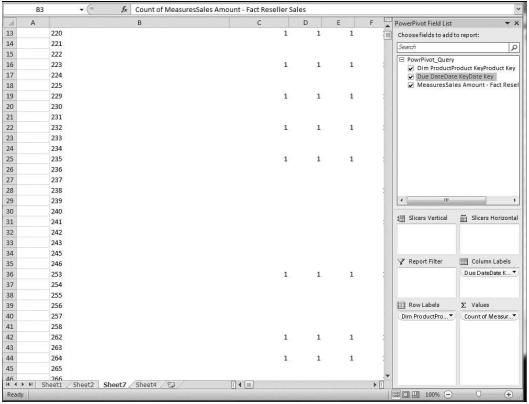
09.04.01-УММ-М.1.2.5-ПИС-ЛК04-Инструмент Microsoft Analysis Services в процессе анализа данных
Теперь эти данные можно представлять, используя одну из форм презентации Excel. В этом примере мы рассмотрим, как создавать перекрестные табличные данные (сводные таблицы) для представления данных в Excel. В разделе Reports ленты окна
PivotTable for Excel нажмите значок PivotTable. Откроется диалоговое окно Create
PivotTable. Установите в нем переключатель New Worksheet и нажмите кнопку OK. В
окне Excel появится новый лист (рис. 22.16).
В правой панели, которая называется PowerPivot Field List, можно выбирать столбцы
для представления в листе. (Если панель PowerPivot Field List не отображается, то
нажмите на ленте значок Field List, чтобы отобразить ее.) В этом примере выбраны (установлены флажки) мера и два столбца из таблицы измерений. Теперь данные
можно представлять в листе, перетаскивая и помещая их в область Row Labels,
Column Labels или Values. На рис. 22.16 ключевой столбец таблицы
Рис. 16. Представление данных в листе Excel
измерения Dim Product помещен в область Row Labels, а ключевой столбец таблицы
измерений Dim Date помещен в область Column Labels. (Мера помещена в область
Values.)
1.12. Обращение к данным посредством многомерных выражений
Язык Multidimensional Expressions (MDX) применяется для обращения к многомерным
данным, хранящимся в кубах OLAP. (С помощью этого языка можно также создавать
кубы.) В языке MDX инструкция SELECT задает результирующий набор, который
содержит подмножество многомерных данных, выбранных из куба. Чтобы задать
результирующий набор, запрос MDX должен содержать перечисленную далее
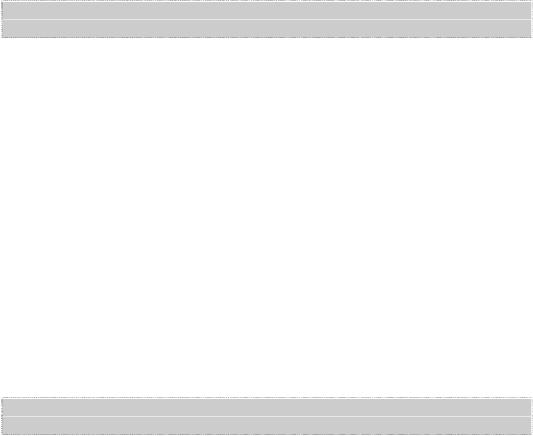
09.04.01-УММ-М.1.2.5-ПИС-ЛК04-Инструмент Microsoft Analysis Services в процессе анализа данных
информацию.
♦Одну или несколько осей, применяемых для указания результирующего набора. В
запросе MDX можно указать до 128 таких осей. Первая ось задается предло-
жением ON COLUMNS, а вторая — предложением ON ROWS. В случае
использования больше чем двух осей, применяется альтернативный синтаксис:
первая ось указывается предложением ON AXIS(0), вторая — предложением ON
AXIS(1) и т. д.
♦Набор членов или записей, включаемых в каждую ось запроса MDX. Это указы-
вается в списке SELECT.
♦Имя куба, который устанавливает контекст запроса MDX, указывается в пред-
ложении FROM запроса.
♦Набор чисел или записей для включения в ось среза, которые указываются в
предложении WHERE (см. примеры 22.1 и 22.2).
Синтаксис языка объясняется на примере 22.1. Запросы MDX можно выполнять
непосредственно в среде Management Studio. Для разработки и выполнения запросов и сценариев на языке MDX применяется редактор запросов MDX Query Editor. Сценарий вводится или копируется в панель редактирования запроса, а для его
выполнения нажимается клавиша <F5> или кнопка Execute на панели инструментов
редактора запросов.
Пример 1. Выборка общей стоимости продуктов для каждого клиента к оплате на 1 марта 2007 г.
SELECT [Measures].MEMBERS ON COLUMNS,
[Dim Customer].[Customer Key].MEMBERS ON ROWS FROM BI_Cube
WHERE ([Due Date].[Date Key].[20070301])
Впримере 22.1 осуществляется выборка данных из куба BI_Cube. Список SELECT
первой оси запроса выбирает всех членов измерения Measures. Иными словами, он
выбирает значения столбца Total Product Costs, т. к. это единственная мера в этом
кубе. Вторая ось запроса отображает всех членов столбца Customer Key измерения
Dim Customer.
Впредложении FROM указывается, что источником данных в этом случае является
куб BI_Cube. Предложение WHERE выполняет срез по измерению Due Data в соответствии с ключевыми значениями, используя одно значение даты — 2007/03/01.
Впримере 22.2 показан еще один запрос MDX.
Пример 2. Вычисление общей стоимости продукта номер 7 для клиента номер 11741 к уплате в марте 2007 г.
SELECT [Measures].MEMBERS ON COLUMNS
09.04.01-УММ-М.1.2.5-ПИС-ЛК04-Инструмент Microsoft Analysis Services в процессе анализа данных
FROM BI_Cube
WHERE ({[Due Date].[Date Key].[20070301]:[Due Date].[Date key].[20070331]}, [Dim Customer].[Customer Key].[11741],
[Dim Product].[Product Key].[7])
Список SELECT в примере 22.2 содержит только членов измерения Measures. Поэтому
запрос отображает значение столбца Total Product Costs. Предложение WHERE в
примере 22.2 более сложное, чем в примере 22.1. Во-первых, в нем выполняется три
операции среза, которые разделяются запятыми. Для среза используется только
один член измерения Customer и один член измерения Product, тогда как из измерения Due Date вырезаются даты с 2007/03/01 по 2007/03/31. (Как можно видеть в за-
просе для указания диапазона дат используется знак двоеточия ":").
1.13 Безопасность служб Analysis Services SQL Server
Аспекты безопасности служб SQL Server Analysis Services такие же, как и аспекты безопасности компонента Database Engine. Это означает, что службы SSAS под-
держивают те же самые возможности — авторизацию и проверку подлинности, — что и компонент Database Engine, но в более сжатом виде.
В процессе авторизации определяются пользователи, которые имеют санкциониро-
ванный доступ к службам SSAS. Этот вопрос тесно связан с авторизацией в опера-
ционной системе. Иными словами, функции авторизации пользователей служб SSAS
основаны на правах доступа, предоставляемых пользователю операционной системой
Windows.
Количество пользователей, которые могут выполнять функции администрирования
служб SSAS, можно ограничить. Можно также указывать конечных пользователей, которые могут обращаться к данным и определять типы операций, которые они могут
выполнять. Кроме этого, можно также управлять доступом пользователей к разным
уровням данным, таким как уровень куба, измерения и ячейки куба. Такое управление
реализуется посредством применения ролей.
Как уже упоминалось, роль базы данных определяет группу пользователей базы
данных, которые могут обращаться к определенным объектам базы данных. Каждая
роль определяется на уровне базы данных служб SSAS, а затем назначается кубам. После этого членство в этой роли присваивается отдельным пользователям и дру-
гим ролям.
Чтобы создать роль, щелкните правой кнопкой мыши папку Roles в панели обозревателя решений и выберите в контекстном меню пункт New Role. В открывшемся окне
New Role на странице General измените имя по умолчанию роли на требуемое имя
роли. В этом же окне (рис. 22.17) на его разных вкладках можно настроить разные параметры этой роли.
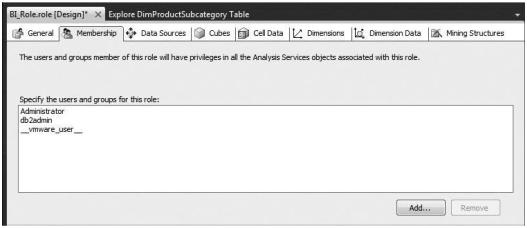
09.04.01-УММ-М.1.2.5-ПИС-ЛК04-Инструмент Microsoft Analysis Services в процессе анализа данных
Рис. 17. Окно для создания новой роли для служб SSAS и настройки ее параметров
На вкладке Membership можно указать всех пользователей, которым присвоено членство в этой роли. (На рис. 22.17 показано три пользователя, добавленных в членство роли BI_Role.) На вкладках Data Sources и Cubes указываются источники данных, т. е. кубы, которые могут использовать члены роли. На вкладке Cell Data
можно присвоить разрешения для определенной ячейки. На вкладках Dimensions и Dimensions Data указываются измерения (данные измерений), к которым члены роли
могут иметь доступ.
09.04.01-УММ-М.1.2.5-ПИС-ЛК04-Инструмент Microsoft Analysis Services в процессе анализа данных
Вопросы для самоконтроля и текущего контроля
1)Опишите назначение и возможности SQL Server Analysis Service.
2)Дайте определение кубу в SQL Server Analysis Service.
3)Дайте определение Business Intelligence Development Studio.
4)Объясните, для чего применяется мастер источников данных.
5)Объясните, для чего применяется мастер кубов.
6)Перечислите задачи Aggregation Design Wizard.
Задание на самостоятельную работу
1) Практическое задание
Выполнить создание базы знаний по предметной области, определенной номером
варианта практической работы №2. 2) Самостоятельная работа
Используя среду Management Studio создать куб и провести анализ данных.
Список рекомендуемой литературыi:
[1] Сидоркина, Ирина Геннадьевна. Системы искусственного интеллекта [Текст] :
[учеб. пособие для вузов по направлению 230100 "Информатика и вычисл. техника"] / И. Г. Сидоркина. М.: Кнорус, 2011. - 245 с.
Рассмотрены теоретические аспекты проектирования систем искусственного
интеллекта и даны модели представления знаний, изложены материалы
информационного, справочного, консультирующего характера по использованию
инструментальных средств и технологическим особенностям разработки систем
данного класса.
Подробнее: https://www.labirint.ru/books/276217/
[2] Богомолова, М. А. Экспертные системы (техника и технология проектирования)
[Текст] : Методические указания к лабораторным работам / М. А. Богомолова. Самара:
Поволжский государственный университет телекоммуникаций и информатики, 2015. -
47 с.
Методические указания являются руководством при выполнении лабораторных
занятий, проводимых по курсу «Экспертные системы (техника и технология
проектирования)» с магистрами направления 09.04.03 - «Прикладная информатика» в терминальном классе. Лабораторные работы связаны с изучением принципов
построения экспертных систем на основе различных моделей представления знаний, и могут быть полезны студентам других специальностей.
Подробнее: https://www.iprbookshop.ru/71908.html
[3] Советов, Борис Яковлевич. Представление знаний в информационных системах
[Текст] : [учеб. для вузов по направлению подгот. "Информ. системы и технологии"] / Б. Я. Советов, В. В. Цехановский, В. Д. Чертовской. М.: Академия, 2011.
Учебник создан в соответствии с Федеральным государственным образовательным стандартом по направлению бакалавриата «Информационные системы и технологии». Рассмотрены современное состояние теоретических и прикладных вопросов
представления знаний в информационных системах, идеология построения
